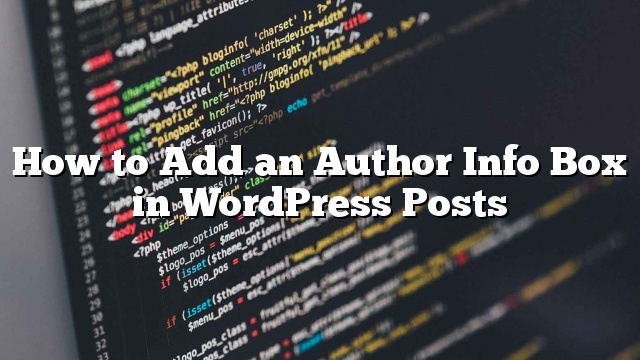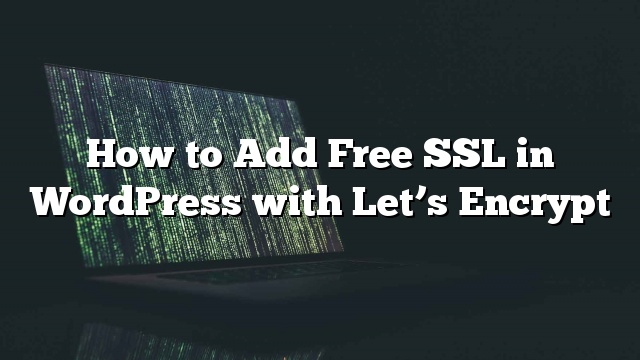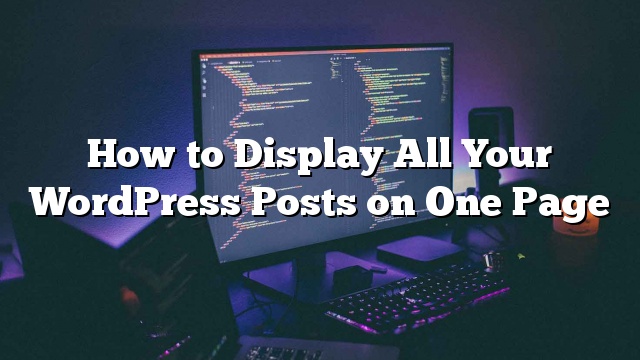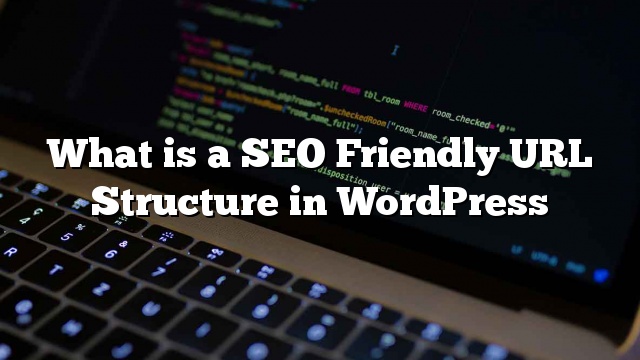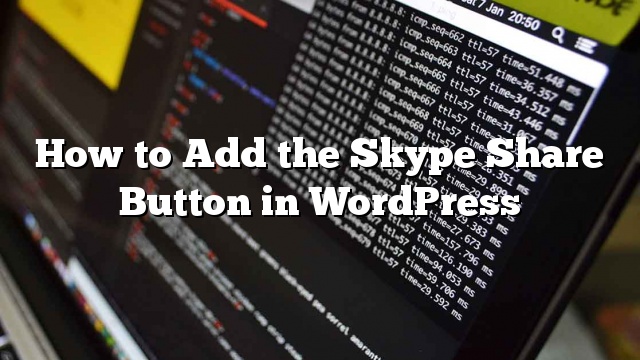如何轻松批量删除所有WordPress的评论
你想删除你的WordPress网站的所有评论? 这种情况非常少见,但是在某些情况下,网站所有者可能会决定删除WordPress网站上的所有评论。 在这篇文章中,我们将向您展示如何轻松批量删除所有的WordPress评论。 删除所有WordPress的评论之前 当用户确实需要毫不犹豫地删除所有的WordPress评论时,有许多合法的情况。 例如,您在开发网站上填写了带有虚拟注释的WordPress,以了解它们的外观。 在移至实况网站之前,您需要删除这些评论。 还有很多其他的情况,一个网站所有者希望摆脱他们的WordPress网站的评论。 不过,如果你只是想删除垃圾评论,那么看看我们的指南,如何在WordPress中批量删除垃圾评论。 如果您对WordPress的评论垃圾邮件感到不满,那么请确保您检查这些提示和工具,以打击WordPress中的垃圾评论。 如果在您的网页上显示评论,请查看如何在WordPress中禁用评论。 如果以上情况都不适用,请继续阅读。 首先,您需要为您的网站创建一个完整的WordPress备份。 删除WordPress中的所有评论是不可逆转的行为。 一旦你删除了这些评论,你将无法撤消它。 这就是为什么你有一个备份是重要的。 方法1:使用插件删除所有WordPress的评论 首先你需要安装并激活删除所有评论插件。 更多细节 激活后,您需要访问 工具»删除所有评论 页。 您可以在这里看到您网站上的评论总数,确认框和删除按钮。 点击删除所有按钮将永久删除您的WordPress网站的所有评论。 包括那些在垃圾邮件和垃圾。 你现在可以访问评论页面,你会看到从你的WordPress网站安全删除所有评论。 方法2:使用phpMyAdmin删除所有的WordPress评论 您也可以使用MySQL或phpMyAdmin快速删除所有的WordPress评论。 这种方法只适用于更高级的用户。 登录到您的WordPress托管帐户的cPanel仪表板。 在数据库部分下,点击phpMyAdmin。 在phpMyAdmin里面,你需要找到你的WordPress数据库。 你会看到一个这样的页面,显示你所有的WordPress数据库表。 选中旁边的框 wpprefix_comments 和 wpprefix_commentmeta 表。 您的评论表的名称可能会有所不同,具体取决于您在WordPress安装过程中选择的表前缀。 选择注释表后,找到表列表下方的“With selected:”下拉菜单,然后从下拉菜单中选择“Empty”。 PhpMyAdmin现在会显示一个警告,询问您是否真的要清空这些表。 点击是按钮继续。 这将删除数据库中的所有WordPress评论。 您也可以使用MySQL控制台(命令行)删除所有的WordPress注释。 只需登录到MySQL控制台并运行以下命令: TRUNCATE`wp_commentmeta`; TRUNCATE`wp_comments`;